Kā ierobežot to, ko redaktors var modificēt Word 2013 dokumentā
Microsoft Birojs Microsoft Sadarbība Vārds 2013 / / March 18, 2020
Word 2013 var novērst korektoru un līdzstrādnieku nevēlamas izmaiņas ar rediģēšanas ierobežojumiem. Tālāk ir norādīts, kā iestatīt un izmantot formāta un rediģēšanas ierobežojumus.
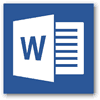 Iepriekšējā Microsoft Word versija piedāvāja pārskatīšanas funkciju kopu, kas ievērojami uzlaboja sadarbību, un Word 2013 to uzlabo. Neatkarīgi no tā, vai tas ir korektors, kolēģis, pasniedzējs vai skolotājs, strādājot ar kādu citu dokumentu, iespējams, vēlēsities neļaut viņiem pārrakstīt vai mainīt jūsu rakstīto.
Iepriekšējā Microsoft Word versija piedāvāja pārskatīšanas funkciju kopu, kas ievērojami uzlaboja sadarbību, un Word 2013 to uzlabo. Neatkarīgi no tā, vai tas ir korektors, kolēģis, pasniedzējs vai skolotājs, strādājot ar kādu citu dokumentu, iespējams, vēlēsities neļaut viņiem pārrakstīt vai mainīt jūsu rakstīto.
Vairumā gadījumu ir lietderīgi to vienkārši izmantot izmaiņu izsekošanas funkcija pārraudzīt, kas tiek mainīts dokumentā. Bet dažreiz jums ir jānobloķē dokuments tālāk. Lūk, kā.
Programmā Word 2013 atveriet lenti cilni Review.
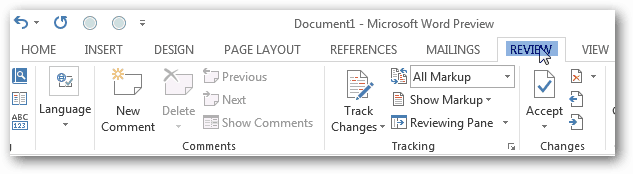
Pēc tam atlasiet Aizsargāt un pogu Ierobežot rediģēšanu.
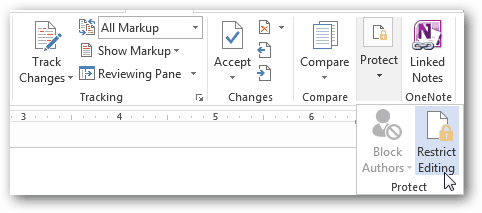
Ierobežojumu formatēšana programmā Word 2013
Dokumenta rediģēšanai var noteikt divus atšķirīgus ierobežojumus. Pirmais ir saistīts ar stiliem un formatēšanu. Tas ir mazāks ierobežojumu skaits, un tas tikai novērš dokumenta izskata izmaiņas. Formatēšanas ierobežojumu logā ir daudz dažādu iespēju izvēlēties. Lielākoties šis ierobežojumu komplekts nav tik nozīmīgs.
Ja vēlaties uzzināt vairāk par Microsoft Word stiliem, tas īss un bezmaksas Microsoft kurss palīdzēs jums ārā.
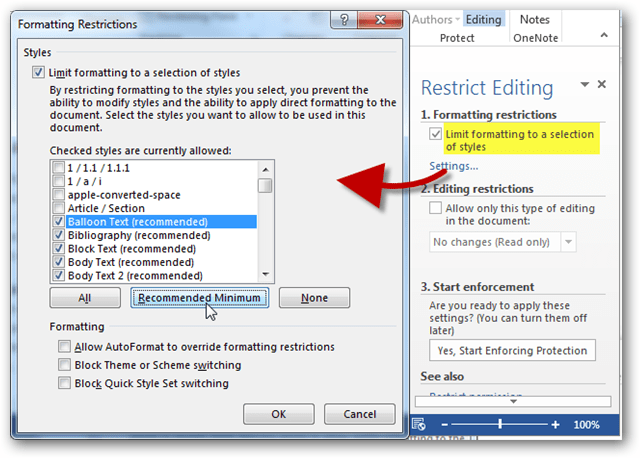
Rediģēšanas ierobežojumi programmā Word 2013
Otrā veida ierobežojumi, kurus varat ievietot Word dokumentos, ir saistīti ar vispārējo rediģēšanu. Kā jau tika minēts iepriekš, lielākajai daļai sadarbības projektu vienkārši ir pietiekami “Izsekotās izmaiņas”. Tomēr, ja nepieciešams, piemēram, strādājot ar pasniedzēju, ieteicams atļaut tikai komentārus par dokumentu. Veidojot korporatīvos dokumentus, iespējams, vēlēsities lietotājiem pievienot tikai iegultās aizpildāmās veidlapas. Ekstrēmākajos apstākļos ir iespēja dokumentu padarīt tikai lasāmu, un nekādas izmaiņas nevar saglabāt.
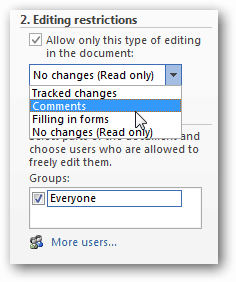
Kad esat izlēmis, kādus ierobežojumus vēlaties izmantot, noklikšķiniet uz pogas “Jā, sāciet izpildīt aizsardzību”, lai lietotu šo drošību dokumentam.
Jums tiks piedāvāts iestatīt paroli vai izvēlēties lietotāja autentifikāciju.
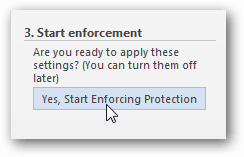
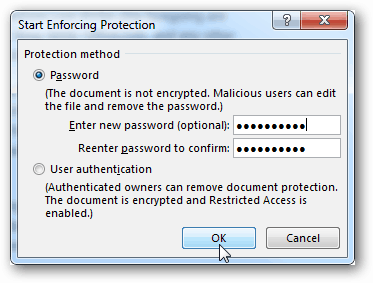
Paroles ceļš ir vienkāršākais ceļš, kā rezultātā ierobežotā rediģēšanas sānu josla nekavējoties mainīsies. Opciju vietā redzēsit atļautās atļaujas un pogu “Apturēt aizsardzību”, kas ļauj ievadīt paroli un atbloķēt dokumentu.
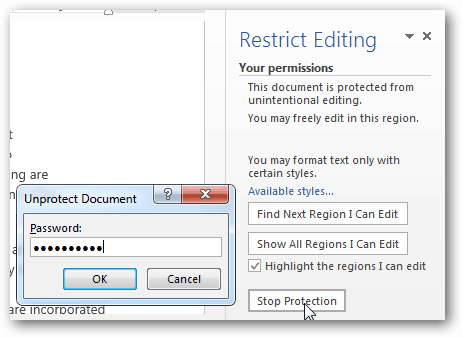
Ja izvēlaties Lietotāja autentifikācija, iespējams, redzēsit kļūdu:
Jūsu mašīna nav konfigurēta informācijas tiesību pārvaldībai (IRM). Ja jums ir jāizmanto IRM, pierakstieties Office vai sazinieties ar administratoru.
To var labot, datorā iespējojot IRM, un Pilna šī procesa dokumentācija ir pieejama, izmantojot tehnetu. Diemžēl instrukcijas par tehnisko paņēmienu var nedaudz mulsināt vidusmēra lietotāju - tāpēc tuvākajā laikā sekojiet līdzi groovypost ceļvedim.




